Lorsque vous démarrez OS X ou connectez un disque dur, le système essaie automatiquement de monter tous les volumes disponibles pour pouvoir y accéder ou les formater. Cependant, il peut arriver que vous ne souhaitiez pas que cela se produise.
Par exemple, si vous avez une configuration à double démarrage telle que OS X 10.7 sur une partition et OS X 10.8 sur une autre, vous pouvez empêcher un volume de démarrage d'être facilement modifié et éventuellement corrompu lorsque vous utilisez l'autre système d'exploitation. .

Pour ce faire, vous devez utiliser le fichier de la table du système de fichiers (fstab) du système, qui gère les circonstances particulières pour le montage de volumes dans le système. À l'aide du fichier fstab, vous pouvez définir un volume sur non monté ou monté en lecture seule afin qu'il ne puisse pas être modifié.
Tout d’abord, ouvrez le Terminal (dans le dossier Applications> Utilitaires) et tapez "diskutil info" suivi d’un seul espace. Ensuite, faites glisser le disque souhaité vers la fenêtre du terminal. Le chemin complet doit être complet. Il ressemble donc à la commande suivante:
diskutil info / Volumes / Snow \ Leopard
Maintenant, appuyez sur Entrée pour exécuter la commande. Une liste de détails sur le lecteur devrait s'afficher. Recherchez celui appelé Volume UUID, sélectionnez-le et copiez-le.
Ensuite, dans le Terminal, exécutez la commande suivante pour éditer le fichier "fstab" (votre mot de passe vous sera demandé, ce qui ne s'affichera pas lorsque vous le taperez):
sudo pico / etc / fstab

Une fois terminé, un petit éditeur apparaîtra dans le terminal. Entrez l'une des lignes suivantes en remplaçant "NUMBER" par l'UUID copié à partir de la commande précédente. De plus, l'utilisation de "hfs" dans ces lignes indique que le lecteur est au format HFS d'Apple, donc remplacez-le par "ntfs" ou "msdos" pour un lecteur au format NTFS ou FAT32:
UUID = NUMBER aucun hfs rw, noauto
UUID = NUMBER aucun hfs ro
Le premier d'entre eux empêchera le lecteur d'être monté, mais si vous le montez à l'aide de l'Utilitaire de disque ou d'un autre moyen, le lecteur sera lu et accessible en écriture. La deuxième option fera en sorte que le disque soit traité en lecture seule, mais il apparaîtra toujours automatiquement dans le Finder lorsque vous démarrez votre système.
Une fois les modifications terminées, appuyez sur Ctrl-O, puis sur Entrée pour enregistrer les modifications, puis appuyez sur Ctrl-X pour quitter l'éditeur.
Pour annuler ces modifications, exécutez simplement à nouveau la commande "sudo pico / etc / fstab" dans le terminal pour modifier le fichier fstab et supprimez les lignes que vous avez ajoutées.







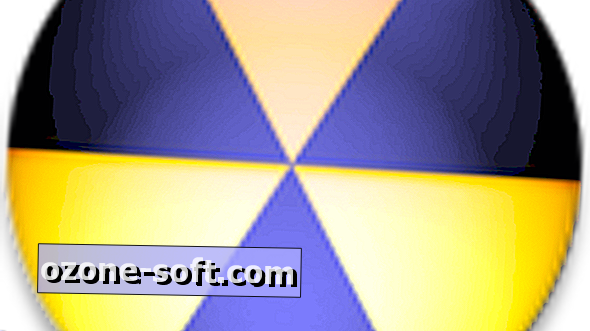





Laissez Vos Commentaires